Awalnya aku penasaran ingin bisa teknik membuat bayangan air pada photoshop, lalu browsing2 di google.com dan akhirnya dapatlah ilmu onlinenya di website mbahdewo.com . Setelah beberapa kali latihan akhirnya bisa juga membuat efek bayangan air pada photoshop, dan ternyata cukup mudah membuat efek bayangan air pada Photoshop.
Berikut ini langkah-langkah teknik membuat bayangan air pada Photoshop :
1. Buka foto/gambar yang akan diedit dengan Adobe Photoshop. Sebagai contoh digunakan gambar bunga teratai. Layer ini disebut layer background.
2. Duplikat layer gambar bunga teratai tersebut. Beri nama layer
tersebut dgn nama layer efek.
tersebut dgn nama layer efek.
Klik posisi Anchor di sebelah atas tengah. Seperti gambar di bawah ini.
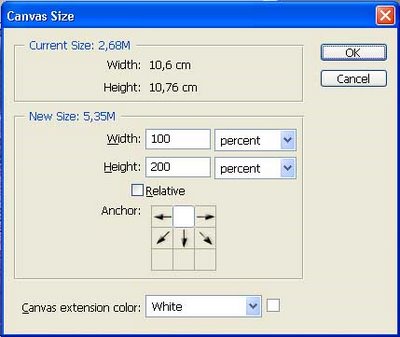
4. Pada layer efek, klik kanan pada thumbnail layer
ke pilih Select Layer Transparency.
1. 5. Kemudian pada layer efek, Pilih menu Filter > Distort >Polar Coordinate.
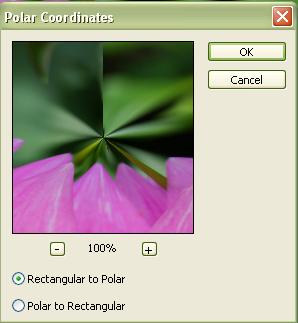
6. 6. Masih pada layer efek, kemudian Pilih menu Filter > Distort > Zig Zag
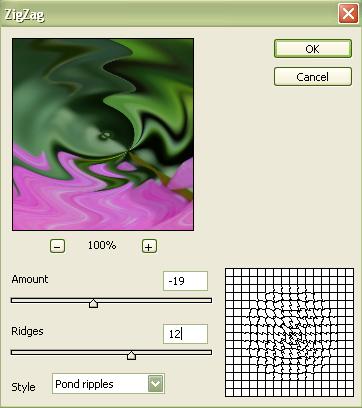
7. Pilih menu Filter > Distort > Polar Coordinate.
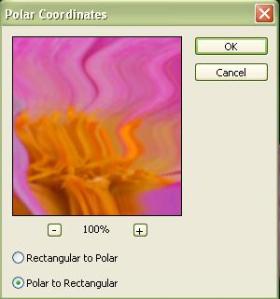
8 8. Hilangkan seleksi, dengan cara memilih menu Select > Deselect.
9. Ubah agar posisi gambar menjadi terbalik, dengan cara memilih
m Menu Edit > Transform > Flip Vertical. Setelah terbalik ubahlah letak dan ukuran gambar tersebut agar berada di sebelah bawah dari gambar aslinya.
Sumber Berita : http://adrianasari.wordpress.com/2008/12/22/teknik-bayangan-air-photoshop/

 RSS Feed
RSS Feed Twitter
Twitter 17.51
17.51
 Slawi Ayu Cybernews, Terbit pada tanggal 10 April 2011
Slawi Ayu Cybernews, Terbit pada tanggal 10 April 2011





0 komentar:
Posting Komentar